iPhone schon beim Anheben aktivieren
Sie kennen es vielleicht von Touch ID, dass Sie den Finger bereits beim Anheben auf dem Gerät liegen hatten. Wenn Sie dann das iPhone angesehen haben und bedienen wollten, war das iPhone bereits entsperrt. Eine ähnlich Form von Beschleunigung können Sie auch für Face ID erreichen.
Mehr Apple-Wissen für dich.
Mac Life+ ist die digitale Abo-Flatrate mit exklusiven, unabhängigen Tests, Tipps und Ratgebern für alle Apple-Anwenderinnen und Anwender - ganz egal ob neu mit dabei oder Profi!
Mac Life+ beinhaltet
- Zugriff auf alle Online-Inhalte von Mac Life+
- alle digitalen Ausgaben der Mac Life, unserer Sonderhefte und Fachbücher im Zugriff
- exklusive Tests, Artikel und Hintergründe vorab lesen
- maclife.de ohne Werbebanner lesen
- Satte Rabatte: Mac, iPhone und iPad sowie Zubehör bis zu 15 Prozent günstiger kaufen!
✔ SOFORT gratis und ohne Risiko testen: Der erste Monat ist kostenlos, danach nur 6,99 Euro/Monat.
✔ Im Jahresabo noch günstiger! Wenn du direkt für ein ganzes Jahr abonnierst, bezahlst du sogar nur 4,99 Euro pro Monat.
- Öffnen Sie die Einstellungen-App.
- Navigieren Sie zu „Anzeige & Helligkeit“.
- Aktivieren Sie die Option „Beim Anheben aktivieren“.
Heben Sie nun das iPhone an, wird der Bildschirm bereits hell. Gleichzeitig aktiviert das System die Face-ID-Kamera. So können Sie sich ein wenig früher einsetzen als ohne diese Einstellung. Dieser Kniff wirkt sich allerdings negativ auf den Akku Eures Geräts aus, da in jedem Fall das Display aktiviert wird, auch wenn Ihr das iPhone womöglich nur in der Hosentasche verstauen wollt.
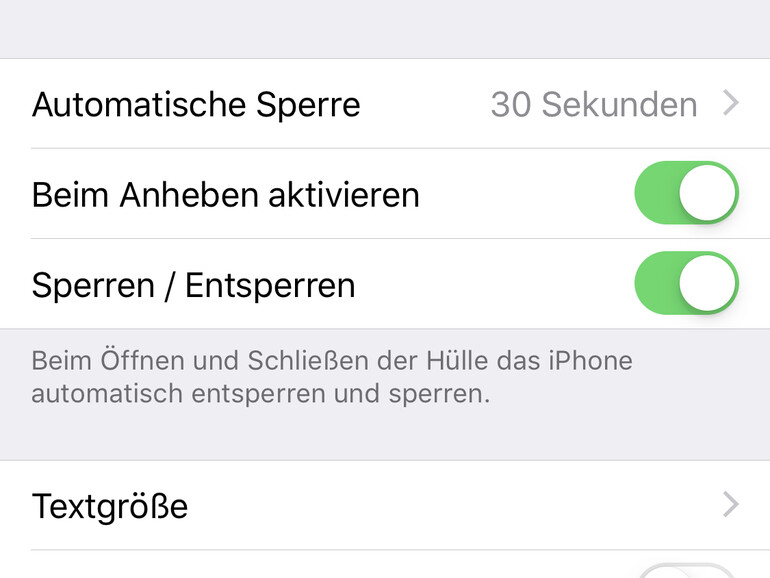
Muss ich unbedingt aufmerksam sein?
Ein weiterer Trick, wie Sie Face ID beschleunigen können, hängt ebenfalls mit den Einstellungen des Geräts zusammen.
- Öffnen Sie die Einstellungen-App.
- Navigieren Sie zu „Face ID & Code“.
- Geben Sie Ihren PIN-Code ein.
- Deaktivieren Sie die „Aufmerksamkeitsprüfung für Face ID“.
Dies beschleunigt ebenfalls die Gesichtserkennung, sorgt aber auch dafür, dass sie nicht mehr ganz so genau funktioniert. Sie können selbst entscheiden, ob Sie mehr Sicherheit oder mehr Geschwindigkeit bevorzugen.
Sofort loslegen
Deutlich profaner ist folgender Tipp. Wenn Sie Ihr iPhone X, XS (Max) oder XR in die Hand nehmen, warten Sie nicht erst, bis der Bildschirm aufleuchtet. Wischen Sie stattdessen sofort vom unteren Bildschirmrand nach oben, um die Erkennung von Face ID zu starten. So starten Sie die Gesichtserkennung noch etwas früher.
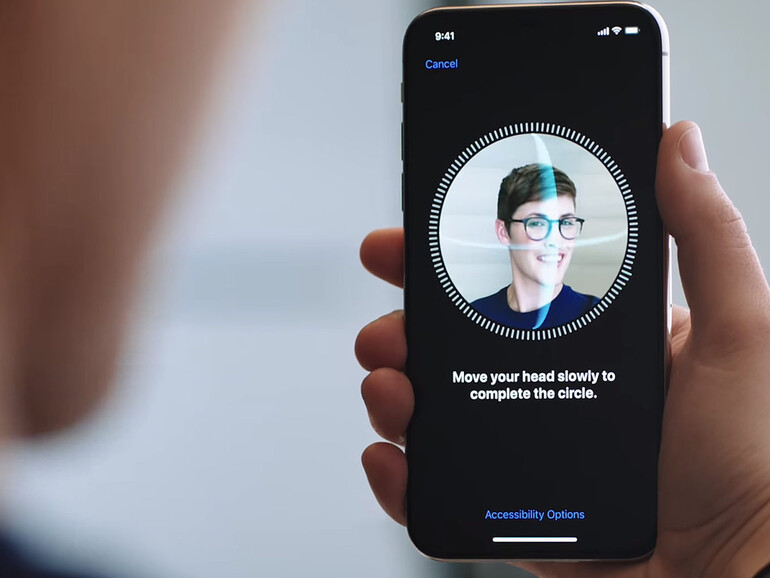
Lächeln Sie mal wieder, und weitere subtile Tricks
Ihr iPhone versucht bei der Gesichtserkennung Merkmale aus dem Bereich von Mund, Nase und Augen abzutasten, die es vorher in der Secure Enclave abgespeichert hat. Sie können Ihrem Smartphone dabei helfen, wenn Sie lächeln. Denn ein Lächeln betont Ihre Gesichtszüge und erleichtert die Erkennung.
Darüber hinaus können Sie es vermeiden, Face ID in grellem Sonnenlicht einzusetzen. Wenn Sie gerade unterwegs sind und die Sonne stark scheint, stellen Sie sich irgendwo unter oder lehnen sich an einen Baum oder eine Wand, die Schatten spendet. Denn die Face-ID-Kamera kann zwar auch Ihr Gesicht erkennen, wenn es stockfinster ist, dafür aber weniger gut in grellem Sonnenschein.
Zu guter Letzt sollten Sie auch das Gerät ein wenig vom Gesicht weghalten. Das erfordert ein bisschen Übung. Denn beim Surfen auf dem Sofa oder Spielen im Bus wollen Sie es eigentlich näher zum Gesicht halten, um es zu verwenden. Der größere Abstand sorgt dafür, dass die Kamera „mit einem Blick“ mehr Merkmale abtasten kann als bei einem zu engen Gesichtsfeld. Möglich, dass Apple in der Zukunft mit verbesserten Kameras auch hier eine Verbesserung erzielen wird.
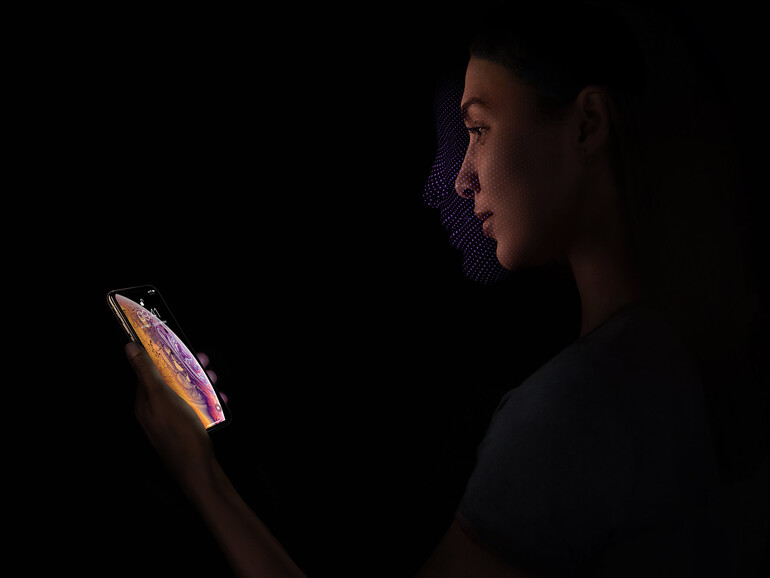

Diskutiere mit!
Hier kannst du den Artikel "Gesichtserkennung beschleunigen: Tipps für schnelleres Face ID an iPhone und iPad" kommentieren. Melde dich einfach mit deinem maclife.de-Account an oder fülle die unten stehenden Felder aus.
Die Kommentare für diesen Artikel sind geschlossen.